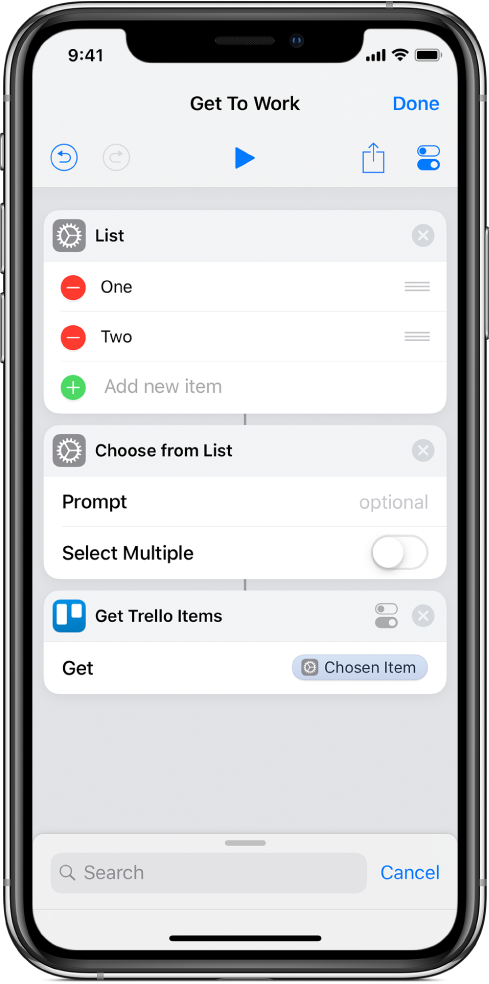Використання змінних у Швидких командах
У Швидких командах ви можете:
Розмістіть змінну в текстовому полі: Наприклад, ви можете розмістити змінну в текстовому полі швидкої команди е-пошти, що дасть вам змогу обирати певний тип вітання (як-от «Шановний пане» або «Шановна пані»), коли ви запускаєте швидку команду.
Передайте вміст змінної як вхідні дані до дії: Ви можете вручну зберігати вихідні дані будь-якої дії до змінної і знову використовувати вміст такої змінної згодом у цій же швидкій команді. Наприклад, у швидкій команді, що бере назву книги, ви можете застосувати дію «Отримати змінну», щоб зберегти назву книги до змінної. Відтак ви можете передати вміст тієї змінної (назва книги) до пізнішої дії в цій швидкій команді.
Використовуйте змінну, щоб замінити параметр якоїсь дії (тобто налаштування всередині дії): Ви можете вбудувати змінну в будь-яку дію. Наприклад, ви можете помістити змінну «Питати, коли запускати» у параметр «Повторити» дії «Відтворити музику», що дасть вам змогу обирати, чи повторювати пісню, коли ви запускаєте швидку команду.
Змінні представлені дрібними жетонами у формі пігулки, як-от ![]() або
або ![]() .
.
Додання змінної в текстове поле
У Бібліотеці програми «Швидкі команди»
 торкніть
торкніть  на швидкій команді, яку ви хочете змінити, потім торкніть будь-яке текстове поле в будь-якій дії.
на швидкій команді, яку ви хочете змінити, потім торкніть будь-яке текстове поле в будь-якій дії.Примітка. Не всі дії містять текстові поля.
Показано смугу Змінних і клавіатуру.
Торкніть «Змінні».
Смуга змінних розгортається, показуючи
 кнопку «Вибрати магічну змінну» та всі ручні або Магічні змінні, що стали доступні після попередніх дій.
кнопку «Вибрати магічну змінну» та всі ручні або Магічні змінні, що стали доступні після попередніх дій.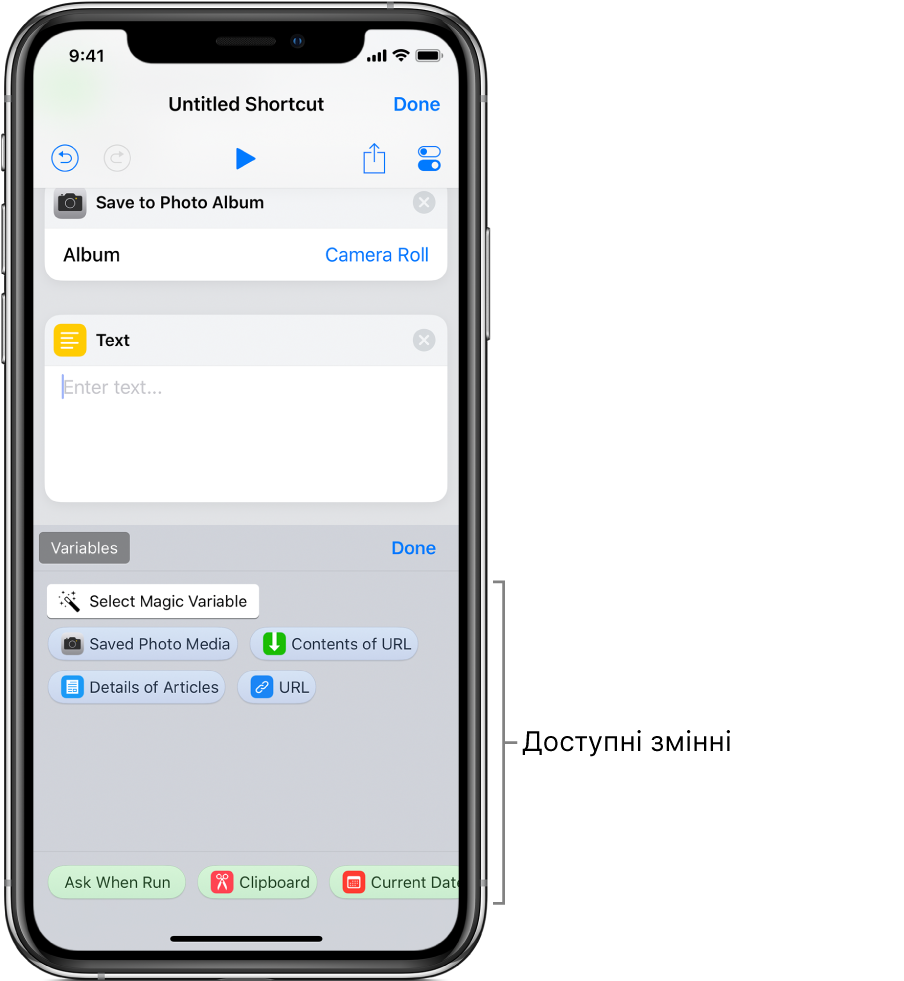
Торкніть
 «Вибрати магічну змінну».
«Вибрати магічну змінну».Редактор швидкої команди показує альтернативне подання, де вихідні дані кожної дії показано як доступні змінні, готові до вибору.
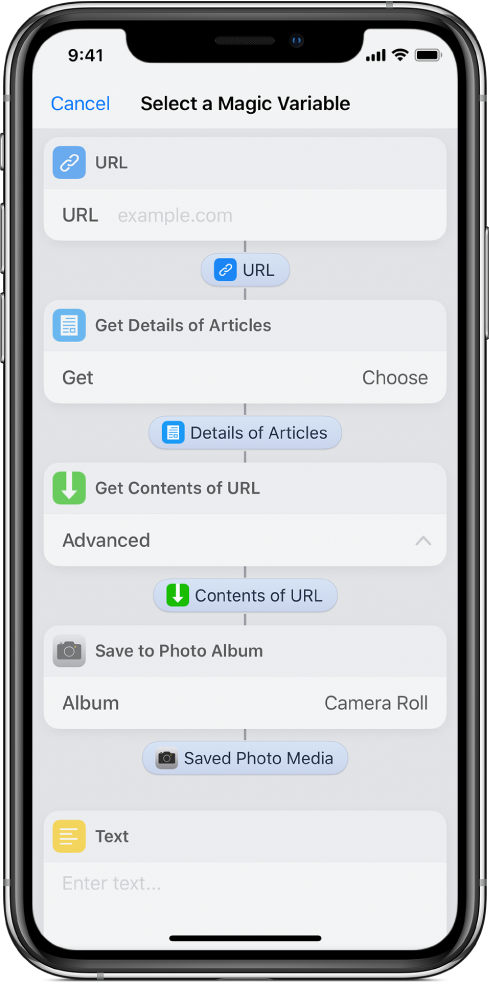
Торкніть змінну, яку ви хочете додати до текстового поля, яке ви вибрали в кроці 1.
Змінна поміщається в тіло текстового поля (у початковому пункті вставлення); це сюди будуть поміщатися збережені дані, коли виконується ця швидка команда.
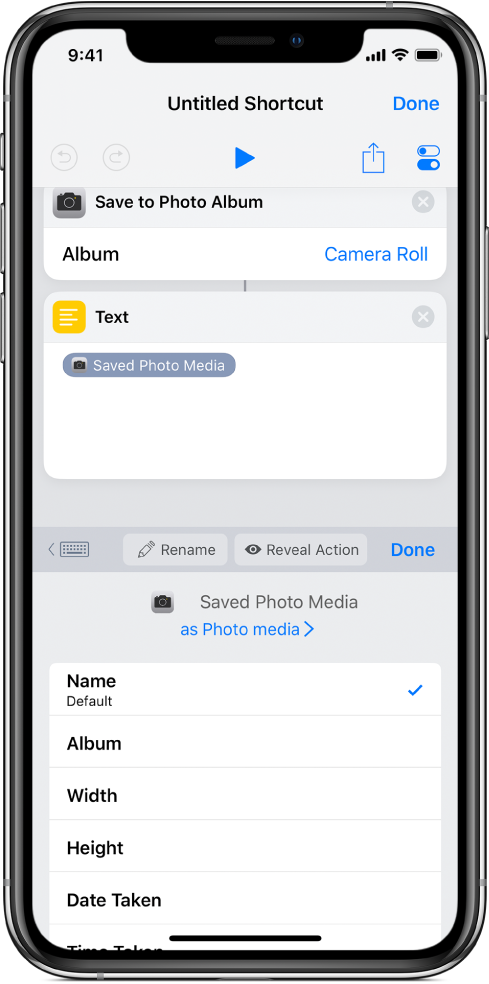
Ви можете далі використовувати смугу Змінних для доступу до Магічних змінних, які хочете додати.
Необов’язково: Щоб додати один із чотирьох типів спеціальних змінних, торкніть «Готово», торкніть текстове поле, торкніть «Змінні», потім торкніть одну з цих спеціальних змінних, що зʼявляються як зелені жетони:
Питати, коли запускати: Підказує вам ввести текст замість себе, коли запущено цю швидку команду.
Буфер обміну: Вставляє те, що ви останнє копіювали під час виконання швидкої команди.
Поточна дата: Вставляє сьогоднішню дату й час, форматовані до ваших вимог.
Вхідні дані швидкої команди: Бере вхідні дані, які було передано на початок швидкої команди (стосується швидких команд, яким задано тип «Розширення дії»).
Примітка. На iPhone вам доведеться посунути вліво, щоб побачити всі чотири спеціальні змінні.
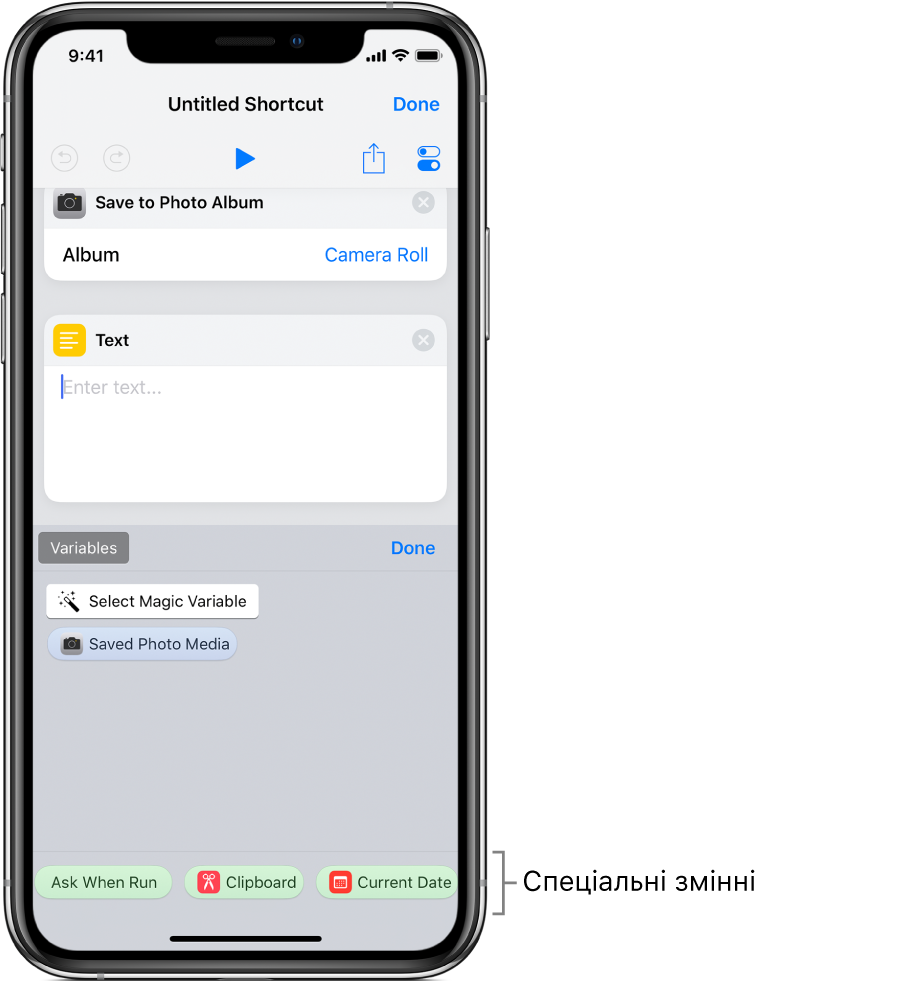
Змінна поміщається в тіло текстового поля (у початковому пункті вставлення).
Вилучення змінної
У Бібліотеці програми «Швидкі команди»
 торкніть
торкніть  на швидкій команді, яку ви хочете змінити.
на швидкій команді, яку ви хочете змінити.Виконайте одну з наведених нижче дій.
У текстовому полі: Помістіть курсор попереду змінної в текстовому полі, потім торкніть
 на екранній клавіатурі.
на екранній клавіатурі.У параметрі дії: Торкніть жетон змінної, щоб вибрати її, потім торкніть «Очистити» (ліворуч від кнопки «Перейменувати»).
Передання вмісту змінної як вхідних даних до іншої дії
У Бібліотеці програми «Швидкі команди»
 торкніть
торкніть  на швидкій команді, яку ви хочете змінити.
на швидкій команді, яку ви хочете змінити.Розмістіть дію «Отримати змінну» понад дією, що буде отримувати вхідні дані, потім торкніть «Обрати змінну».
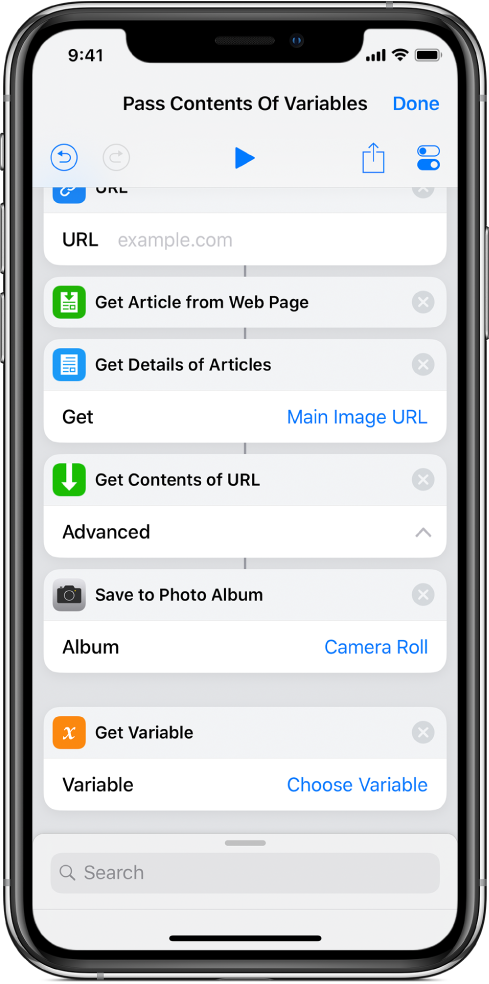
У цьому прикладі Магічна змінна доступна.
Торкніть «Вибрати магічну змінну», потім торкніть змінну в редакторі швидкої команди.
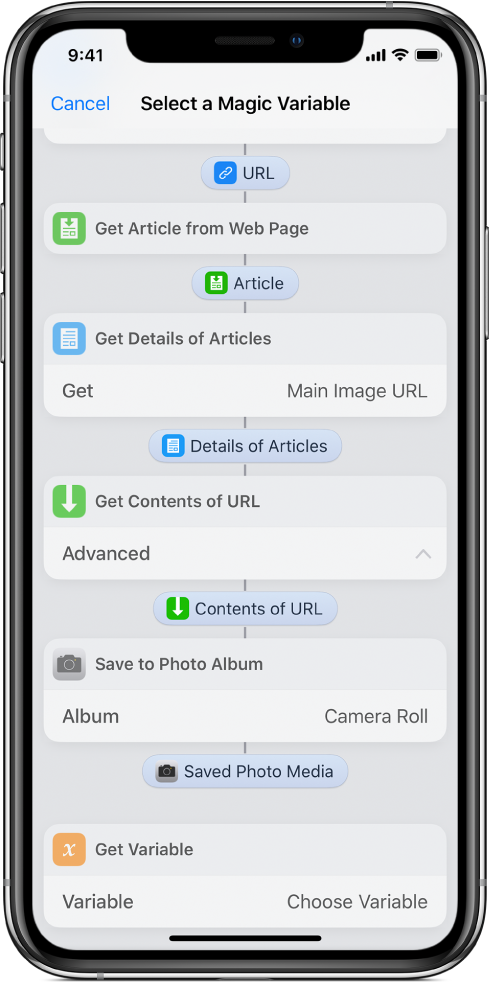
Коли швидку команду запущено, контент змінної, обраної в кроці 3, видобувається і передається як вхідні дані до дії, що слідує за дією «Отримати змінну».
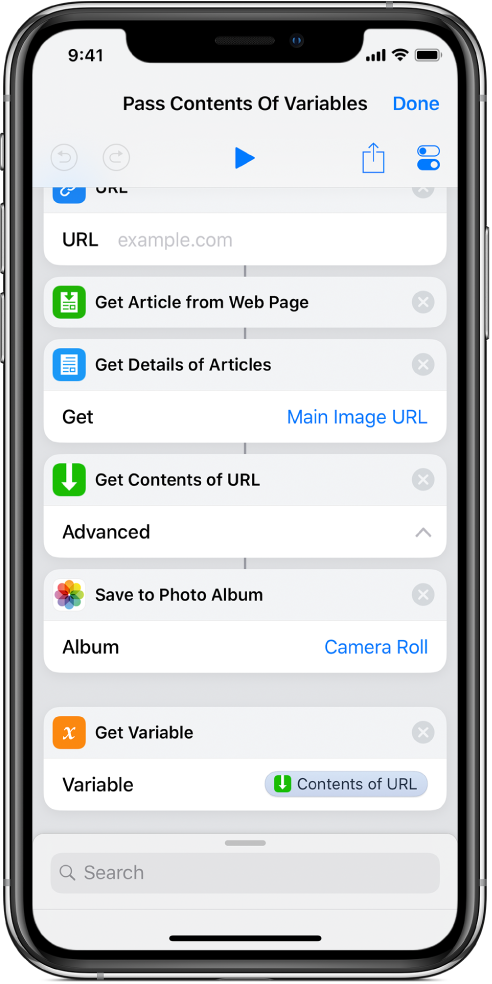
Заміна параметра змінною
Ви можете замінити параметр (налаштування в самій дії) будь-якої дії на змінну, маючи можливість динамічно перемикатися між параметрами дії, поки виконується швидка команда.
У Бібліотеці програми «Швидкі команди»
 торкніть
торкніть  на швидкій команді, яку ви хочете змінити.
на швидкій команді, яку ви хочете змінити.У редакторі швидкої команди торкніть назву будь-якої величини, потім оберіть альтернативну змінну зі списку, що зʼявиться.
Важливо! Ваша змінна має містити правильний контент. Наприклад, щоб розмістити змінну як параметр у дії «Отримати елементи Trello», значенням вашої змінної має бути «Дошки», «Списки» або «Картки». Для параметрів із перемикачами (увімкнути/вимкнути), використовуйте 1 або 0, щоб установити стан кнопки як активний або неактивний відповідно.
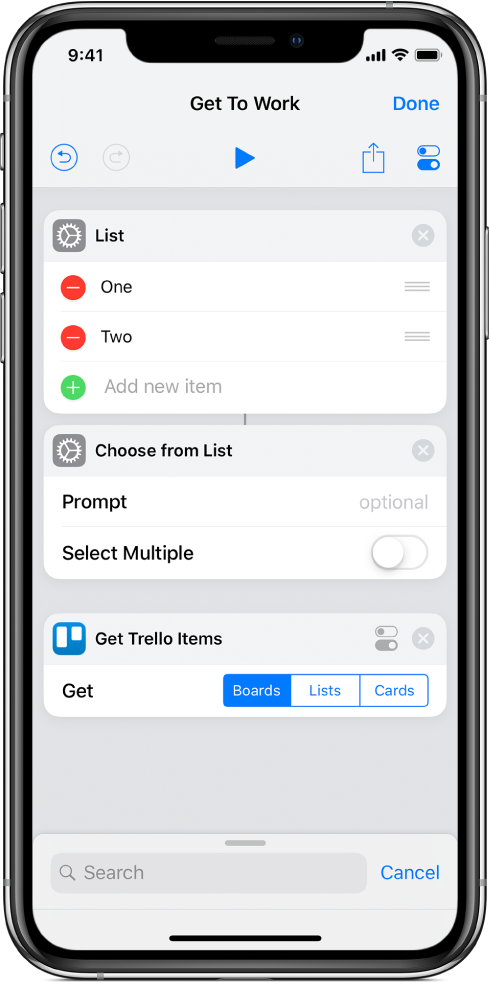
У цьому прикладі змінна «Обраний елемент» замінює параметр «Дошки» в дії «Отримати елементи Trello».